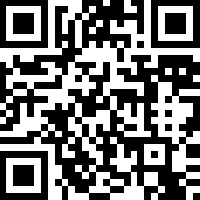GPerfTools 简单教程
GPerfTools 简单教程
这里只介绍了基本使用方法,深入使用请查看参考链接和官方手册。
(此文亦发布在简书)
编译GPerfTools
- 获取源码:github: gperftools , 从release下载源码包。
- 解压编译源码:
./configure --prefix=$HOME/opt/gperftools && make -j && make install。- 忽略的解压步骤就不赘述了。
运行需求
- 需要绘图的话需要工具:‘graphviz’。画图相关功能都会用到dot工具。
- 各Linux环境怎么安装就不在这赘述了(例如ubuntu可以直接
apt install graphviz)。
- 各Linux环境怎么安装就不在这赘述了(例如ubuntu可以直接
运行分析
- 编译时链接库:
g++ xxx.cpp $HOME/opt/gperftools/lib/libprofiler.so, 或者加入到构建文件中。- 或者配置预加载库环境变量:
export LD_PRELOAD=$HOME/opt/gperftools/lib/libprofiler.so以加载库 (这样就不需要编译时做什么改变)。
- 或者配置预加载库环境变量:
- 运行时需要配置环境变量
export CPUPROFILE=./test.prof- 配置该环境变量即可开启profiling,同时也是指定了采样存储文件。
- 环境变量
export CPUPROFILE_FREQUENCY=200可以修改采样频率(默认100Hz)
不能再shell环境变量中同时配置了LD_PRELOAD 和 CPUPROFILE,相当于当前shell的所有程序都进行profile。 可以写一个脚本,在脚本内配置这些环境变量,并执行想要分析的程序。
- 生成分析报告
pprof binary.file test.prof, 互交模式pprof --text binary.file test.prof, 直接输出,每行一个数据,默认以函数为单位。pprof --web binary.file test.prof, 生成svg文件(在临时目录),并用浏览器打开。- 鉴于某些垃圾环境,用默认浏览器打开后,反应慢,操作不便,建议保存svg文件,用别的工具打开。
pprof --svg binary.file test.prof > profile.svg, 生成svg文件。- 可以使用eog命令(Eye Of Gnome)打开(先
ma eog/3.xx)。(顺便发现了一个Geeqie的工具还挺厉害)
- 可以使用eog命令(Eye Of Gnome)打开(先
报告格式
命令 pprof --text binary.file text.prof 的输出样例:
Total: 12475 samples
5239 42.0% 42.0% 5239 42.0% ?? /usr/src/.../unix/syscall-template.S:78
4127 33.1% 75.1% 6647 53.3% sysmalloc
2520 20.2% 95.3% 2520 20.2% __GI___mmap64
305 2.4% 97.7% 7011 56.2% __GI___libc_malloc
一行数据各列说明:
- 采样数量,落在当前函数内的。
- 采样占比,第一列数量占整体采样数量的比例。
- 累计占比,逐行累计的采样占比,第三行的数据就是前三个的累计值。
- 采样数量,当前函数及其子函数的合计数量。
- 采样占比,上一列数值占整体采样数量的比例。
- 函数名字,Symbol name。
对比Oprofile工具
Oprofile也是一个强大的性能分析工具。 参考StackOverflow的回答 可知,gperftools的采样频率不如oprofile(或者perf),故精度不如oprofile。 另外oprofile可以输出xml格式的原始数据文件,可以方便用其他工具进行分析处理。